【www.guakaob.com--软件设计师】
篇一:《如何用flash做动画》
如何用flash做动画
一、文字翻转效果
1、打开flash软件,新建一个动画,在“属性”面板设置其宽、高为:500*200,背景 色为“白”、“确定”。
2、在图层1第1帧点:“文件”—“导入”,选择你要导入的背景图片,点“打开”,在第30帧“插入帧”,
3、点“插入”—“新建元件”。名称:填上“文字”,行为“图形”,“确定”。
4、在图层1的第1帧选择“工具栏”的“文本工具”,在“属性“面板选择字体“华文行楷”、字体大小“70”颜色为“红”色。在编辑区内输入文字。
5、点”窗口”选择“对齐”,调出方式面板,选择“垂直中间分部”和水平中间分部”。使文字居中。
6、点“场景1”,返回到场景编辑区。
7、锁定图层1,点“插入图层”按钮,插入图层2。
8、在图层2的第1帧按F11键,调出库面板,把“文字”元件拖入舞台,并居中。
9、在图层2的第15帧、第30帧分别插入关键帧。
10、选中图层2第15帧,点“修改”—“变形”—“垂直翻转”。
11、单击“图层2”三个字,选中全部帧,右键后单击,“创建补间动画”。动画制作完成。
12、测试影片、保存、导出影片。
二、文字淡入淡出效果
1、打开flash软件,新建一个动画,在“属性”面板设置其宽、高为:500*200,背景 色为“白”、“确定”。
2、在图层1第1帧点:“文件”—“导入”,选择你要导入的背景图片,点“打开”。
3、对导入的图片进行适当的处理,使其与场景大小一致,并设置其X轴、Y轴的位置均为“0”。
4、并在第30帧“插入帧”。
5、点“插入”—“新建元件”。名称:填上“文字”,行为“图形”,“确定”。
6、在图层1的第1帧选择“工具栏”的“文本工具”,在“属性“面板选择字体“华文行楷”、字体大小“70”颜色为“红”色。在编辑区内输入文字。
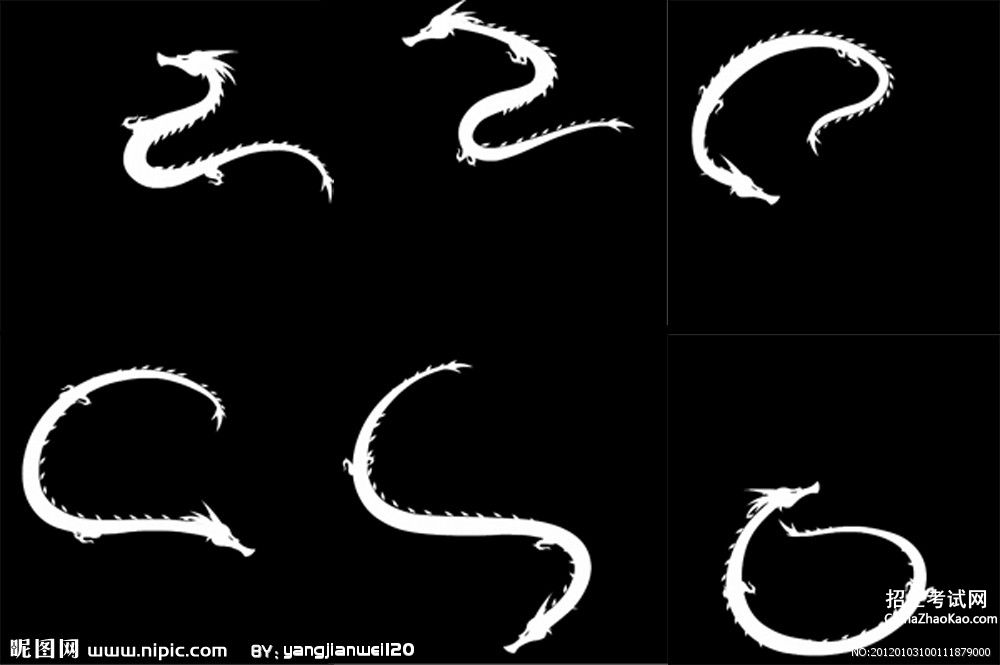
7、点“场景1”,返回到场景编辑区。
8、锁定图层1,点“插入图层”按钮,插入图层2。
9、在图层2的第1帧按F11键,调出库面板,把“文字”元件拖入舞台,并居中。
10、在图层2的第15帧、第30帧分别插入关键帧。
11、选中图层2第15帧,用箭头工具选中“文字”元件,在属性面板“颜色”的下拉箭头,选择“Alpha”,调整后面的百分比为10%。
12、在图层2的第1帧、第15帧,在属性面板设置补间为“动作”。动画制作完成。
13、测试影片、保存、导出影片。
三、打字的效果
1、打开flash软件,新建一个动画,在“属性”面板设置其宽、高为:500*200,背景 色为“白”、“确定”。
2、在图层1第1帧点:“文件”—“导入”,选择你要导入的背景图片,点“打开”。
3、对导入的图片进行适当的处理,使其与场景大小一致,并设置其X轴、Y轴的位置均为“0”。
4、并在第70帧“插入帧”。
5、锁定图层1,点“插入图层”按钮,插入图层2。
6、在图层2第1帧选择“文本工具”,选择字体“华文行楷”、字体大小“50”、字体颜色为“蓝”,在工作 区下部输入文字。(我的个人天地)
7、分别在图层2的第10、第20、第30、第40、第50、第60帧一次性插入关键帧。
8、选中图层2的第1帧,选取“文本工具A”,将六个字全部“选中”并删除。
9、选中第10帧,将后面五个字见删除,,留下一个“我”字。
10、选中第20帧,将后面四个字见删除,,留下“我的”字。
11、选中第30帧,将后面三个字见删除,,留下“我的个”字。
12、选中第40帧,将后面二个字见删除,,留下“我的个人”字。
13、选中第50帧,将后面一个字见删除,,留下“我的个人天”字。动画制作完成。
14、测试影片、保存、导出影片。
四、探照灯的效果
1、打开flash软件,新建一个动画,在“属性”面板设置其宽、高为:500*200,背景 色为“白”、“确定”。
2、在图层1第1帧点:“文件”—“导入”,选择你要导入的背景图片,点“打开”。
3、对导入的图片进行适当的处理,使其与场景大小一致,并设置其X轴、Y轴的位置均为“0”。
4、并在第50帧“插入帧”。
5、将图层1改名为“背景”,锁定“背景”图层,点“插入图层”按钮,插入图层2。将图层2改名为“文字”。
6、在图层“文字”的第1帧选择“工具栏”的“文本工具”,在“属性“面板选择字体“华文行楷”、字体大小“60”颜色为“红”色。在编辑区内输入文字。
7、点”窗口”选择“对齐”,调出对齐面板,选择“垂直中齐”和“水平中齐”。使文字居中。
8、锁定文字图层,点“插入图层”按钮,插入图层3。将图层3改为“遮罩”。
9、在遮罩层的第1帧,选择“工具”面板中的“椭圆工具”,设置其“笔触颜色”为“无”,填充色为内红外灰 径向渐变。(放射状)用flash做动画片。
10、在“混色器”中选择径向渐变的左边色块为红色,右边色块为灰色,按注shift键,拖动鼠标,画一个正圆 。(注:红:204、绿:204、蓝:204、Alpha100%,代 码:#CCCCCC)。
11、在遮罩层的第50帧插入关键帧,
12、选中“遮罩层”的第50帧,把圆形拖到文字的最后一个上面,
13、在“遮罩层”的第1帧,在属性面板设置补间为“形状”。
14、将鼠标移动到“文字”图层,文字二个字上面点鼠标右键“选择”“遮罩”。动画制作完成。
15、测试影片、保存、导出影片。看效果。
五、色彩流动效果
1、打开flash软件,新建一个动画,在“属性”面板设置其宽、高为:500*200,背景 色为“白”、“确定”。
2、在图层1第1帧点:“文件”—“导入”,选择你要导入的背景图片,点“打开”。
3、对导入的图片进行适当的处理,使其与场景大小一致,并设置其X轴、Y轴的位置均为“0”。
4、并在第30帧“插入帧”。
5、将图层1改名为“背景”,锁定“背景”图层,点“插入图层”按钮,插入图层2。
6、点“插入”—“新建元件”。名称:填上“红字”,行为“图形”,“确定”。
7、选择“工具栏”的“文本工具”,在“属性“面板选择字体“华文行楷”、字体大小“70”颜色为“红”色。在编辑区内输入文字。(我的个人天地)。
8、再点“插入”—“新建元件”。名称:填上“蓝字”,行为“图形”,“确定”。
9、选择“工具栏”的“文本工具”,在“属性“面板选择字体“华文行楷”、字体大小“70” 颜色为“蓝”色。在编辑区内输入文字。(我的个人天地)。
10、再点“插入”—“新建元件”。名称:填上“方块”,行为“图形”,“确定”。
11、选择“工具”面板中的“矩形工具”,设置 其“笔触颜色”为“无”,填充色为“灰”色,按注sh ift 键,拖动鼠标,画一个正方形。
12、点“场景1”,返回到场景编辑区。
13、把图层2改名为“红字”,在“红字图层”的第1帧,按F11键,调出库面板,把“红字”元件拖入舞台,并居中。
14、锁定红字图层,点“插入图层”按钮,插入图层3。将改名为“蓝字”。
15、在“蓝字图层”的第1帧,按F11键,调出库面板,把“蓝字”元件拖入舞台,并居中。
16、锁定蓝字图层,点“插入图层”按钮,插入图层4。将改名为“方块”。
17、在“方块图层”的第1帧,按F11键,调出库面板,把“方块”元件拖入舞台文字的“我”字上面,在文字图 层第30帧插入关键帧。
18、在“方块图层”的第30帧,把“方块”元件拖到文字“地”的上面。
19、在方块图层的第1帧,在属性面板设置补间为“动作”。
20、将鼠标移动到“方块”图层,在方块图层字上面点鼠标右键“选择”“遮罩”。动画制作完成。
21、测试影片、保存、导出影片。看效果。
六、色彩闪动的效果
1、打开flash软件,新建一个动画,在“属性”面板设置其宽、高为:500*200,背景 色为“白”、“确定”。
2、在图层1第1帧点:“文件”—“导入”,选择你要导入的背景图片,点“打开”。
3、对导入的图片进行适当的处理,使其与场景大小一致,并设置其X轴、Y轴的位置均为“0”。并在第5帧“插入帧”。
4、锁定图层1,点“插入图层”按钮,插入图层2。用flash做动画片。
5、选中图层2的第1帧,选取“文本工具A”,在“属性“面板选择字体“华文行楷”、字体大小“70” 颜色为“黑”,输入“我的个人天地”字样。并居中。用flash做动画片。
6、锁定图层2,点“插入图层”按钮,插入图层3。并把图层3拖到图层2的下面。
篇二:《怎样利用FLASH制作动画》
怎样利用Flash制作动画 Flash软件作为一款矢量级动画制作软件,
用来创作运动动画人物是件很轻易的事情。但是
对于初学者来说,往往不得要领,无从下手。下面小编就从自己制作动画的经验出发,制作一个小白级的运动的小人,以帮助那些刚接触动画设计的网友。希望借此起到抛砖引玉之效果。下面就请看具体的制作方法。
工具/原料
Adobe Flash CS3 Professional
1、打开Flash
,点击【文件】→【新建】,在打开的“新建”窗口中选择“Flash文件(ActiveScript 3.0)“,然后点击”确定“创建空白文档。
2、点击【插入】→【新建元件】,在打开的”新建元件“窗口中,将名称设置为”运动的小人“,勾选”影片剪辑
“,然后点击
”确定“按钮。
3、点击【文件】→【导入】→【导入到库】,然后在打开的”导入到库“窗口中,选择事先准备好的小人走动姿势图片,全部选择并点击”打开“按钮,导入到库。

3、 在图层1 的第一帧,把库中的“Result0”拖动到场景中。
5、点击“时间轴”上的“新建图层”按钮,创建图层用flash做动画片。
2,然后在图层
2的第5帧处,点击
【插入】→【关键帧】,把库中的“Result1”拖动到场景中。
6、6利用同样的原理,将”Result2“、 ”Result3“和”Result4“分别到图层3、图层4
篇三:《使用Flash制作动画的方法介绍》
Flash制作动画的方法介绍
一、渐变动画制作方法
两个关键帧,均为矢量图,创建补间动画,属性为补间形状。
二、使用引导层设计动画的方法:
(一)、制作渐变动画,如运动的小球(称元件)(第一帧和结束帧设为关键帧,创建补间动画)
(二)、右击小球图层,单击“添加引导层”,再单击引导层的第一帧,选铅笔工具,画元件的运动轨迹;
(三)、单击“引导层”的第一帧,将元件拖到运动轨迹的开始处,再单击“引导层”的结束帧(此帧不是关键帧),将元件拖到运动轨迹的结束处,这样引导层动画就制作好了。
三、使用遮罩层设计动画的方法:
(一)、同时创建两图层,一个为遮罩层,另一个为被遮罩层,两图层均设置为同帧数的渐变动画,然后(1)右击遮罩图层,再单击属性,设置为“遮罩”,
(2)右击另一图层,再单击属性,设置为“被遮罩”,被遮罩一般为元件,如图片等。
(二)、在遮罩层中,将遮罩运动的关键起始位置设置为关键帧即可,这样用遮罩层设计的动画制作完成。
1、元件必须是打散的
2、制作第一和结束关键帧(两关键帧)
3、单击第一帧,在属性中,修改“补间”为形状(单击“补间”下拉菜单中的形状),这样形状渐变动画就制作好了。
2010年3
月16日
篇四:《请问ppt动画怎么做?》
幻灯片中的动画可以通过以下方法实现:篇五:《flash遮罩层怎么做?》
在第一层打三个字"中国人"字体60号,红色,放到舞台正中间上一篇:火线闪退怎么回事
下一篇:穿越火线闪退提示of